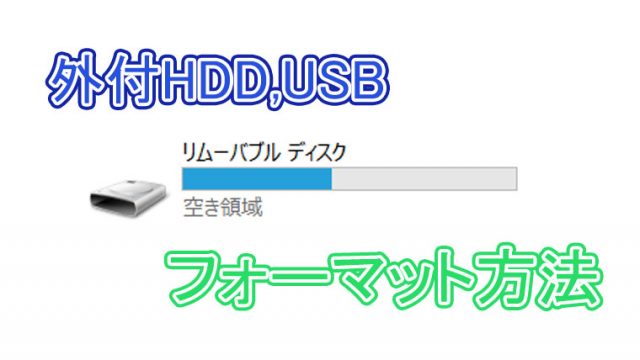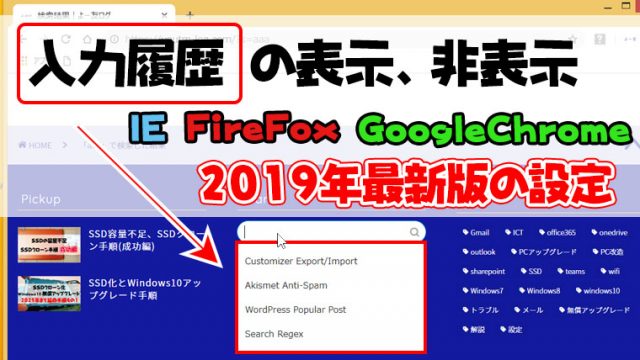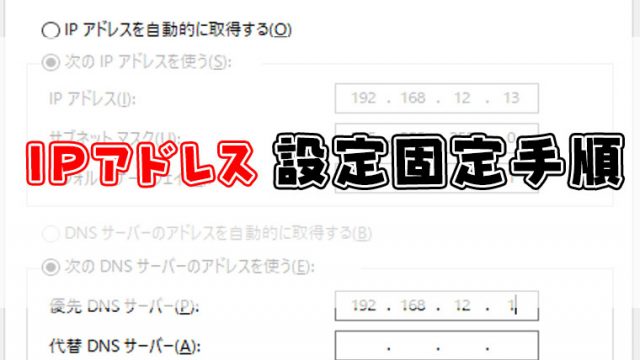スポンサーリンク
Windows10ではスタートアップフォルダーに加えて、ストアアプリ系のソフトが自動起動するスタートアップも存在します。
そのため、スタートアップフォルダーにショートカットが何もなくても意図しないソフトがパソコン起動時に自動起動してしまう場合があります。
以下の手順でスタートアップフォルダーの中とストアアプリ系のソフトが自動起動設定が有効になっていないか確認しましょう。
ストアアプリ系ソフトの自動起動無効化手順
①タスクバーの何もない所で右クリック②タスクマネージャをクリック
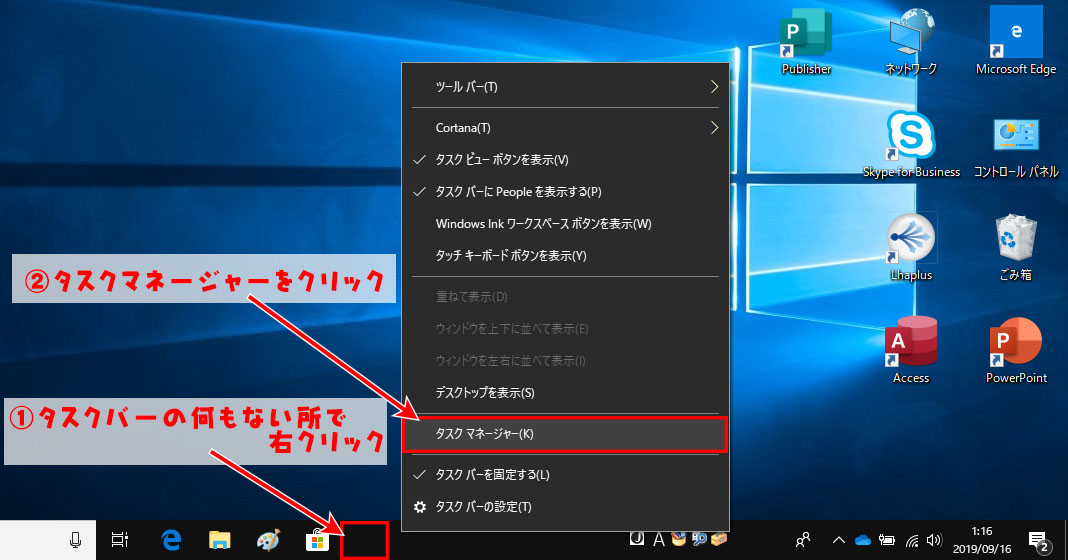
スタートアップをクリックして状態が「有効」になっているアプリが起動時に自動起動するアプリです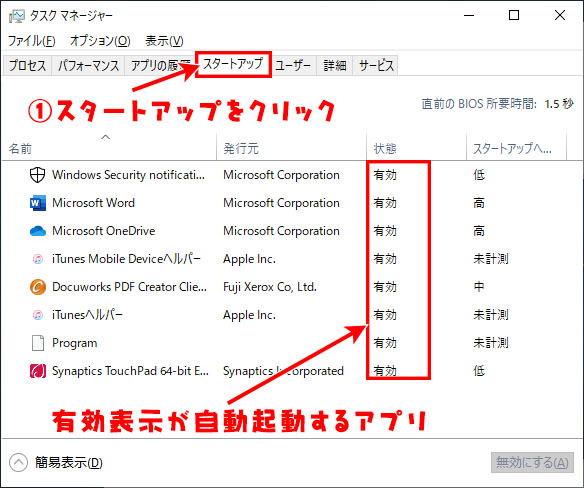
①無効にしたいアプリを右クリックして②無効化をクリック
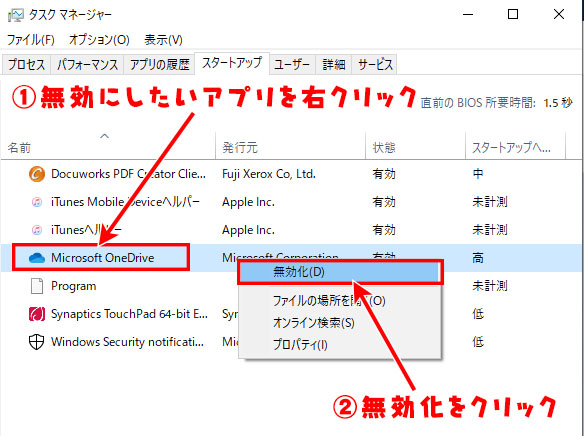
ユーザーごとのスタートアップフォルダーのショートカット削除手順
キーボードの左下の を押しながら を押す
ファイル名を指定して実行が表示されたら①「Shell:startup」を入力して②OKをクリック
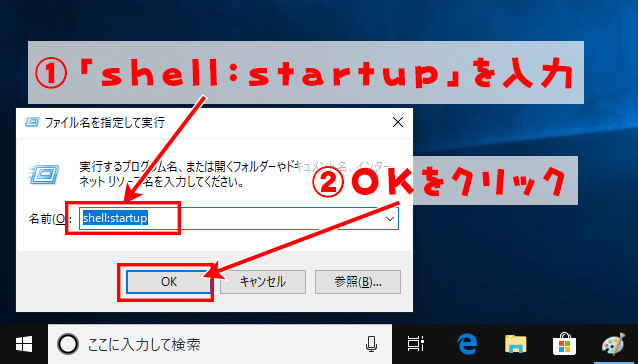
スタートアップフォルダーが表示され、自動起動する必要がないショートカットを削除する
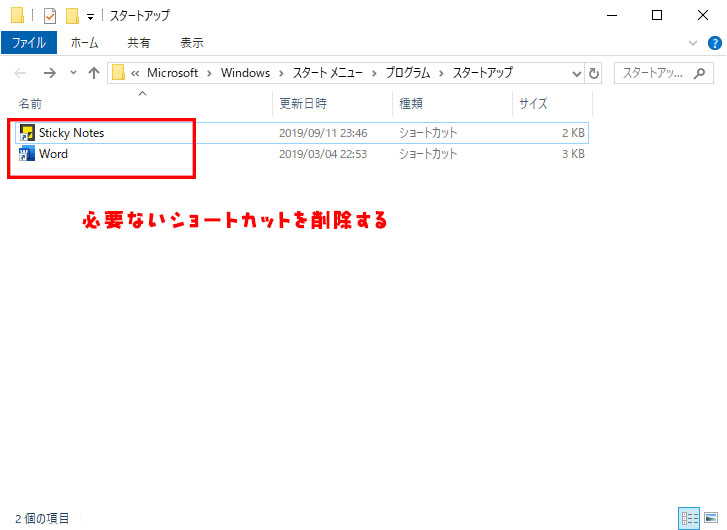
全ユーザーのスタートアップフォルダーのショートカット削除手順
アドレスバーに「C:\ProgramData\Microsoft\Windows\Start Menu\Programs\StartUp」を入力
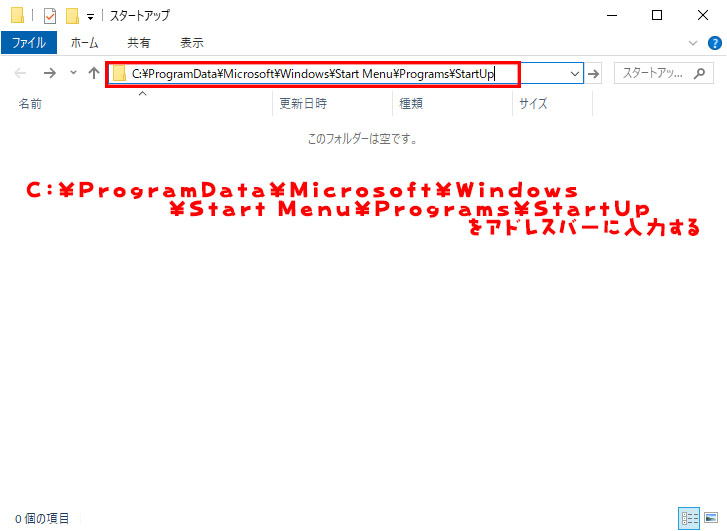
必要ないショートカットがあれば削除する
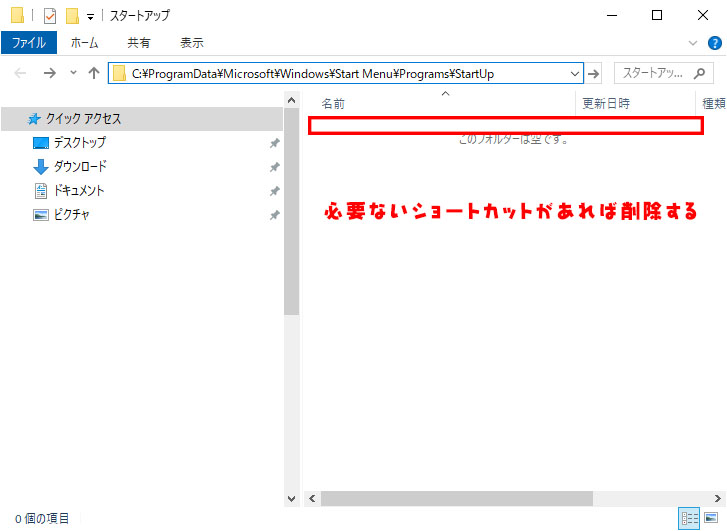
まとめ
無駄な自動起動はパソコンを起動完了までの遅延の原因になります。
必要ないスタートアップを削除してパソコン起動時の時間短縮を行いましょう。
スポンサーリンク
スポンサーリンク